Cómo configurar dos motores de búsqueda diferentes en Safari

Qué saber
- iOS 17 le permite utilizar dos motores de búsqueda separados dentro de Safari: uno para la navegación habitual y otro para la navegación privada.
- Para configurar un motor de búsqueda para la navegación habitual, vaya a Configuración > Safari > Búsqueda > Motor de búsqueda y elija un motor de búsqueda preferido para las sesiones de navegación normales.
- Para configurar un motor de búsqueda para la navegación privada, vaya a Configuración > Safari > Búsqueda > Buscador privado y elija un motor de búsqueda preferido cuando navegue por la web de manera privada.
- Consulte la guía detallada con capturas de pantalla a continuación para obtener más información.
¿Estás cansado de confiar sólo en un motor de búsqueda en Safari: ¿tu aplicación de navegador predeterminada en el iPhone y el iPad? Bueno, una buena noticia, pues, que, de hecho, puede utilizar dos motores de búsqueda diferentes en Safari, simplemente seleccionando uno diferente en el modo privado. Esto ha sido posible gracias a la bondad de la actualización de iOS 17, que aporta muchas funciones nuevas e interesantes a su teléfono favorito.
Esta página le guiará a través de los sencillos pasos para configurar dos motores de búsqueda diferentes en Safari.
Relacionados: Cómo crear y utilizar perfiles de Safari en iOS 17
Cómo configurar dos motores de búsqueda diferentes en Safari en un iPhone
La configuración de dos motores de búsqueda diferentes en Safari consta de dos pasos: uno para elegir su motor de búsqueda preferido durante la navegación habitual y el otro para configurarlo durante la navegación privada.
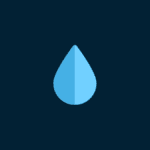
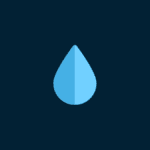
Sólo puede tener dos motores de búsqueda diferentes en Safari seleccionando uno diferente para la navegación privada. Sin embargo, para utilizar este segundo motor de búsqueda, deberá utilizar el modo privado cada vez.
Para configurar un motor de búsqueda (diferente) cuando navega por la web de forma privada dentro de Safari, haga esto. Primero, abra el Configuración aplicación en tu iPhone.
En Configuración, desplácese hacia abajo y toque Safari.
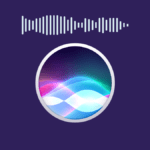
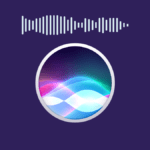
En la siguiente pantalla, toque Buscador privado bajo "Buscar".
En la lista de motores de búsqueda que aparecen, seleccione lo que desea utilizar para la navegación privada. Puede elegir cualquier opción que no sea Utilice el motor de búsqueda predeterminado para configurar dos motores de búsqueda distintos dentro de Safari.
Y así, ha configurado correctamente dos motores de búsqueda diferentes en Safari.
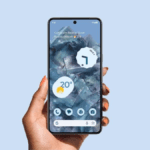
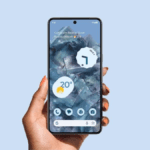
Para cambiar el motor de búsqueda cuando navega por la web con regularidad, comience por abrir Configuración aplicación en tu iPhone.
En Configuración, desplácese hacia abajo y toque Safari.
En la siguiente pantalla, toque Motor de búsqueda bajo "Buscar".
Esto abrirá una lista de motores de búsqueda. Aquí, elija un motor de búsqueda que desee utilizar para la navegación habitual.
Ahora, cuando abra Safari para la navegación habitual, cualquier cosa que busque (aparte de los enlaces) se buscará con el motor de búsqueda que ha asignado anteriormente.
Relacionados: iOS 17: cómo escuchar una página en el iPhone y qué es
PMF
¿Por qué establecer dos motores de búsqueda distintos en Safari?
Al configurar dos motores de búsqueda diferentes, puede utilizar el predeterminado, como Google, para sesiones de navegación normales y utilizar un motor de búsqueda más centrado en la privacidad como DuckDuckGo para sesiones de navegación privadas. La configuración de dos motores de búsqueda diferentes dentro de Safari le puede ofrecer una experiencia de navegación web más versátil y personalizada. Con este enfoque, también puede diversificar los resultados de la búsqueda con facilidad y mejorar su privacidad online cuando sea necesario.
La respuesta es no. Por el momento, sólo puede elegir un motor de búsqueda para sesiones de navegación normal y otro para la navegación privada. Para utilizar un motor de búsqueda diferente, deberá ir manualmente a la página de inicio del motor de búsqueda y realizar la búsqueda desde allí.
¿Puedes elegir cualquier motor de búsqueda que desees?
Apple tiene una lista previamente seleccionada de motores de búsqueda que puede utilizar para sesiones de navegación habituales y privadas. Puede elegir entre Google, Yahoo, Bing, DuckDuckGo y Ecosia. No hay forma de añadir más motores de búsqueda dentro de Safari. Por eso, es posible que tenga que optar por navegadores web de terceros como Google Chrome o Firefox para configurar el motor de búsqueda deseado.
La posibilidad de configurar dos motores de búsqueda diferentes en Safari es un cambio de juego para su experiencia de navegación web. Entonces, ¿a qué esperas? Vaya y busque sus búsquedas cotidianas normales en el motor de búsqueda y mantenga el motor de búsqueda privado aparte para sus pensamientos intrusivos. Si tiene más preguntas, no dude en ponerse en contacto con nosotros mediante la sección de comentarios a continuación.
RELACIONADOS








Entradas Relacionadas